Dikwels word die agtergrond van die resulterende prentjie grys wanneer u dokumente skandeer. Dit maak dit moeilik om die volgende teks te herken en te werk. Daar is maniere om sulke pdf- en djvu-dokumente op te ruim.
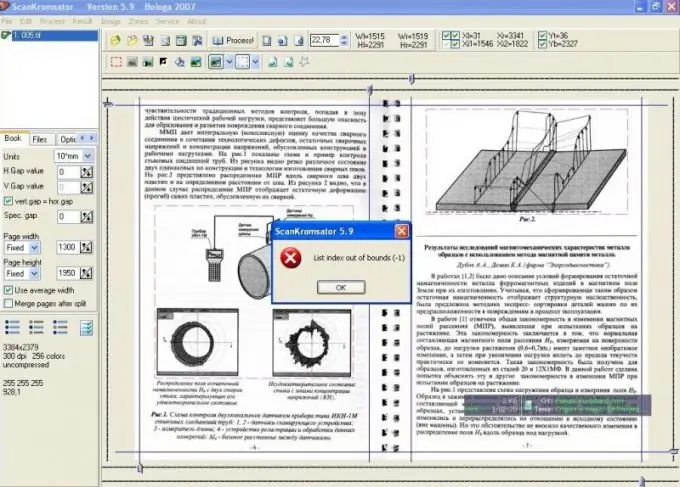
Nodig
ScanCromsator-program
Instruksies
Stap 1
Laai ScanKromsator af en installeer dit om die grys agtergrond van die skanderings te verwyder. Dit kan gedoen word deur na die amptelike vervaardiger van die program djvu-soft.narod.ru/soft/#scan te gaan. Kies die weergawe van die toepassing en klik op die skakel "Download".
Stap 2
Installeer die program op u rekenaar om die grys agtergrond uit die djvu- of pdf-lêer te verwyder, maak dit in die program oop. Gaan na die toepassingsinstellings, merk die blokkie langs die opsie Verbeter beeld en klik dan op die Grys verbeterknoppie. U kan ook die sneltoets B gebruik.
Stap 3
Stel die instellings vir die agtergrondskoonmaker op die tabblad Agtergrondskoonmaker. Stel die waarde van die parameter Cleaner passes deur op een om die agtergrond van die skandering te verwyder. As die dokument 'n baie klein kleurkontras tussen die agtergrond en die teks het, moet die vinkie in hierdie geval langs die parameter Korrekte lae kontras geplaas word, sodat u die sensitiwiteit van die herken van teksinligting op die agtergrond kan kies.
Stap 4
Begin met 'n waarde van 20-25 en verminder geleidelik met 5. Nadat die Cropper die agtergrond van die gescande beeld verwyder het, kyk dit of die teks daarin is, waarvan die kontras in verhouding tot die agtergrondkleur groter of gelyk is tot die gespesifiseerde sensitiwiteitsdrempel. As so 'n waarde gevind word, sal die kleur van so 'n punt nie verander nie of sal dit deur suiwer swart vervang word.
Stap 5
Gaan na die tabblad Kwaliteit, klik op die knoppie Verbeter, stel die waarde van die parameter Cleaner passes op een. Skakel vervolgens die vinkje uit die opsie Beveilig swart pixels. Sluit die grysskaal-illustrasies in die skandering in die gebied Uitsluit om dit teen skade te beskerm.
Stap 6
Voorbeskou die resultaat van die skoonmaak van die grys agtergrond met die knoppie Voorskou met resample op die tabblad Kwaliteit. Kies die gewenste sensitiwiteitswaarde (van vyf tot dertig) om die agtergrond te verwyder. Hoe groter die kontras tussen die letters en die agtergrond, hoe meer stel die waarde van hierdie parameter. Gaan na die swart venster Protect en skakel dit uit.






